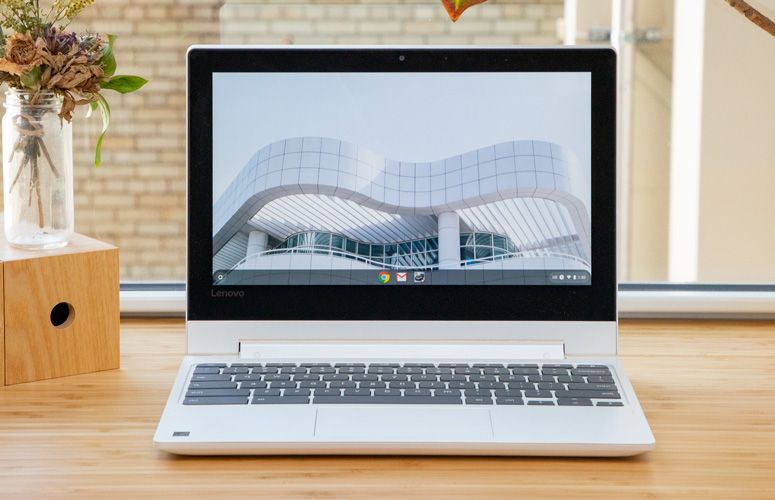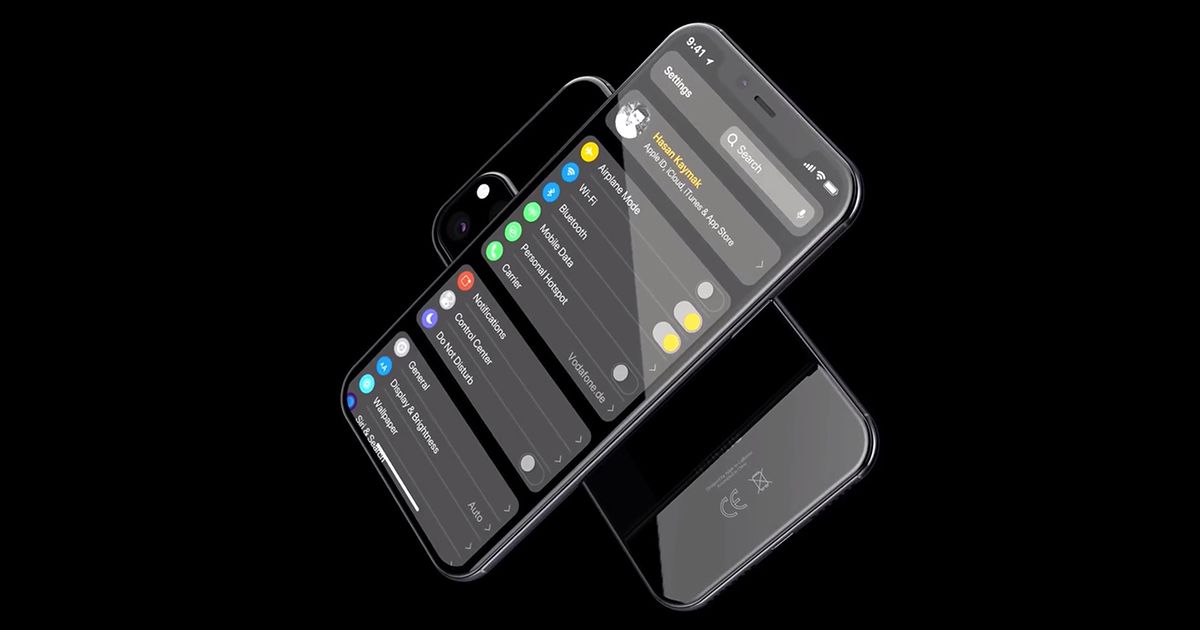Whatsapp-sikkerhedskode ændret - hvad det betyder
WhatsApp krypterer chatbeskederne, så ingen kan få bagdøradgang til dem. Det gør det via en krypteringsnøgle, der holdes skjult. Denne krypteringsnøgle viser som en sikkerhedskode, at de kan bruge til at kontrollere, at chats faktisk er krypteret for brugeren. Krypteringen er aktiveret for alle brugere, og der er faktisk ingen off-knap. Du har måske bemærket, at du mange gange får en besked i en chattråd, der fortæller dig, at en kontakts sikkerhedskode er ændret, og tænkte hvordan du kan ændre din egen Whatsapp-sikkerhedskode. I denne artikel skal vi tale om ændret Whatsapp-sikkerhedskode - hvad det betyder. Lad os begynde!
Whatsapp-krypteringskode - hvad er det?
Den praktiske implementering af chippen er faktisk repræsenteret af to aspekter, der er integrerede dele af den generelle ende-til-ende-krypteringsprocedure:
2 blå pile på ikoner
- en kryptologisk lås beskytter informationen på tidspunktet for afsendelse af meddelelser;
- en dedikeret nøgle afkoder faktisk indholdet af meddelelsen.
Hvad betyder WhatsApp egentlig: Brugers sikkerhedskode er ændret? Før vi begynder at overveje problemets art, vil vi forstå krypteringsmetoden og styring af muligheder. Nøglen er faktisk ikke den samme som sikkerhedskoden!
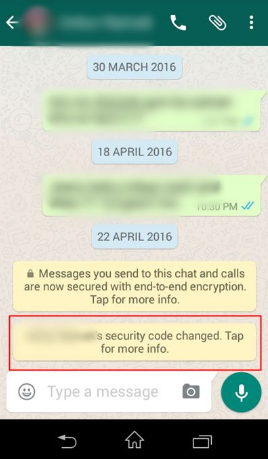
Hvert af nyhedsbrevene har en unik nøgle, der komplicerer den ulovlige adgang til fortrolige oplysninger. Kryptering bruges faktisk til at bekræfte hemmeligholdelse.
Sikkerhedskode (QR-kode) - et sæt på seks dusin cifre, det samme for brugere, der er forbundet til chatten. Når en person kontrollerer krypteringen for identitet, kan han være sikker på at beskytte oplysninger og sikre dem. [Sc navn = citat-close]
cf auto root download
For at søge efter skjult kode skal du bruge:
- Gå først ind i samtalen;
- Tryk på brugerens initialer;
- i Kontaktdata skal du trykke på navnet på fanen Kryptering.
En fuld repræsentation af numrene er tilgængelig i gadgets hukommelse, men vises ikke i det afsnit, der åbnes.
Skift din Whatsapp sikkerhedskode
Der er ingen måde at ændre Whatsapp-sikkerhedskoden manuelt. Der er faktisk to tilfælde, hvor Whatsapp automatisk ændrer sikkerhedskoden for dig; når du ændrer dit telefon- eller telefonnummer, eller når du sletter og også geninstallerer Whatsapp.
hvordan du ændrer farve på tekst i uoverensstemmelse
Geninstaller Whatsapp
Geninstallation af Whatsapp er den nemmeste måde at ændre din Whatsapp-sikkerhedskode på, men du kan miste nogle af dine chattråde. Afinstaller det som med et andet program på din telefon, og installer det derefter igen fra din respektive appbutik. Det anbefales stærkt, at du sikkerhedskopierer dine chats, inden du afinstallerer Whatsapp, da ikke alle beskeder muligvis gemmes og også gendannes, når du installerer appen igen.
Brug midlertidigt en anden telefon
Dette vil have dig til at have midlertidig adgang til en anden telefon. Du har kun brug for det, så længe det tager at downloade og også konfigurere Whatsapp.
Download Whatsapp, og indtast derefter det samme telefonnummer, som du bruger sammen med det. Forsøg ikke at indsætte et SIM-kort i telefonen. Whatsapp bekræfter, at telefonen tilhører dig ved at sende dig en bekræftelseskode. Når du modtager koden på din almindelige telefon, skal du indtaste den på den anden midlertidige enhed, du har. Det vil aktivere sikkerhedskoden for at ændre. Du kan derefter afinstallere appen fra den anden telefon.
Sikkerhedskodeadvarsel
Alle dine kontakter advarer om ændringen i din sikkerhedskode. På samme måde får du også en advarsel i chattråden, når en af din kontakts sikkerhedskode ændres. Hvis du vil, kan du deaktivere disse alarmer. Hvis du vil deaktivere den sikkerhedskodeadvarsel, du får for dine kontakter, skal du gå til fanen Indstillinger på Whatsapp.
Klik på din konto øverst. Klik på Sikkerhed på skærmbilledet Konto. Slå 'Vis sikkerhedsmeddelelser' fra på sikkerhedsskærmen.
Dette forhindrer, at meddelelserne vises på din enhed, men dine kontakter ved stadig, hvornår din sikkerhedskode ændres.
Konklusion
Okay, det var alt sammen folkens! Jeg håber, at jer kan lide denne artikel og finder det nyttigt for jer. Giv os din feedback om det. Også hvis jer har yderligere forespørgsler relateret til denne artikel. Så lad os vide det i kommentarfeltet nedenfor. Vi vender snart tilbage til dig.
v10 tændes ikke
Hav en god dag!